Kuinka päivittää Amazon Fire TV: 7 helppoa tapaa
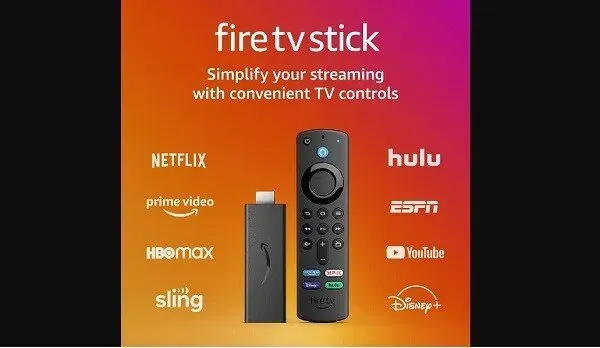
Onko sinulla ongelmia Amazon Fire TV -laitteen päivittämisessä? On monia syitä pitää Fire Stick -televisiosi ajan tasalla. Loppujen lopuksi se on suosikkisuoratoistoalustasi CBS:lle, Netflixille, HBO Maxille, Disney Plusille, Hululle ja muille. Älkäämme unohtako Prime Videoita .
Ennen kuin aloitat vianetsinnän, varmista, että laitteellasi on tarpeeksi tallennustilaa. Ja muista, että tämä artikkeli käsittelee Amazon Fire TV:n päivittämistä. Tällä ei ole mitään tekemistä Dolby Visionin tai sovelluspäivitysten kanssa.
Jotkut ihmiset ihmettelevät, kannattaako käyttää mukautettuja kantoraketteja. Käynnistyspäällikkö ei auta sinua. Yritä pitää kiinni alla olevista ratkaisuista.
Kuinka päivitän Amazon Fire TV -laitteet?
1. Tarkista automaattiset päivitykset
Olipa sinulla 2. sukupolven Fire TV Cube tai 3. sukupolven Fire TV Stick, jokaisessa versiossa on automaattiset päivitykset. Tarvitset vain aktiivisen Internet-yhteyden. Jos sinulla on ongelmia Wi-Fin kanssa, voit käyttää Ethernet-kaapelia.
- Joka tapauksessa ensimmäinen asia, joka sinun on tehtävä, on tarkistaa automaattinen päivitysprosessi.
- Jos sinulla on ongelmia, tarkista Wi-Fi-reitittimesi.
- Ota yhteyttä Internet-palveluntarjoajaasi, jos sinulla on yhteysongelmia.
- Voit yleensä mennä online-apuun saadaksesi prosessin. He voisivat antaa DIY-asennusohjeita.
- Jos ei, voit myös kokeilla express VPN:ää ja muita vastaavia palveluita. Jos mikään ei toimi, siirry muihin alla oleviin ratkaisuihin.
2. Siirry valikosta asetuksiin
Kuten minkä tahansa muun laitteen kohdalla, Amazon Fire TV -asetuksissa teet muutoksia. Tämä sisältää päivitysten katselun ja paljon muuta.
- Varmista ensin, että olet aloitusnäytössä. Siellä on valikkopalkki.
- Käytä kaukosäätimen painikkeita siirtyäksesi ”Asetukset”-valikkoon ja paina ”OK” tai ”Valitse”.
- Valitse nyt ”My Fire TV”. Joissakin versioissa saatat joutua siirtymään ensin kohtaan ”Järjestelmä”. Löytyy usein 2. sukupolven Fire TV Stickistä.
3. Siirry Amazon Fire TV Stickin Tietoja-osioon.
”Tietoja” Android-laitteissa, kuten Amazon, kertoo paljon. Se kertoo nykyisestä versiosta, käyttöjärjestelmästä ja lisensseistä. Siksi se on tärkeä työkalu. Tarvitset sitä myös laitteesi päivittämiseen.
- Kun olet laitteesi tai järjestelmäasetuksissa, etsi Tietoja-vaihtoehto.
- Vaihtoehto näyttää tietoja laitteen ohjelmistoversiosta.
- Fire OS:n uusimmassa versiossa se alkaa etsiä uusinta versiota.
- Joissakin versioissa Tietoja ei vaadita. Erikseen tulee vaihtoehto ”Tarkista päivitykset”.
4. Tarkista uusin Fire TV -ohjelmistopäivitys.
- Jos siirryt Tietoja-osioon, se näyttää, onko laitteesi ajan tasalla.
- Saatat kohdata vaihtoehdon napsauttaa ”Tarkista ohjelmistopäivitykset”. Siellä voi olla myös ”Päivitä”-vaihtoehto.
- Joissakin tapauksissa, kuten yllä mainittiin, ”Tarkista päivitykset” -vaihtoehto on erillinen. Joten muista pitää sitä silmällä.
- Kaikki riippuu muun muassa siitä, onko sinulla 2. vai 3. sukupolven järjestelmä.
5. Asenna järjestelmäpäivitys
- Jos laitteesi on ajan tasalla, et voi päivittää järjestelmää.
- Jos päivitys on saatavilla, televisiossa näkyy Päivitä-vaihtoehto. Se voi olla ”Asenna päivitys” -vaihtoehto.
- Joka tapauksessa napsauta sitä.
- Kuten aiemmin mainittiin, varmista, että sinulla on Internet-yhteys. Anna Android Firen tehdä kaikki työ.
6. Anna Amazon Fire Stickin ottaa aikansa
Tämä voi kestää 5 minuutista tuntiin. Yleensä Fire TV -tikku näyttää, kuinka kauan se kestää. Se riippuu myös yhteyden nopeudesta ja päivityksen koosta.
Yritä olla käyttämättä televisiota toistaiseksi. Älä paina mitään kaukosäätimen painikkeita äläkä paina taukopainiketta. Älä myöskään häiritse virtalähdettä. Anna päivityksen viedä aikansa.
Voit yrittää käynnistää päivitykset uudelleen, jos ne ovat jumissa yli pari tuntia.
7. Käynnistä Amazon Fire TV -laitteesi uudelleen.
Kun olet asentanut uusimman päivityksen, televisio saattaa käynnistyä automaattisesti uudelleen. Jos näin ei ole, sinun on hyvä tehdä niin.
Käynnistä televisio aina uudelleen päivityksen jälkeen. Huomaa, että päivitys saattaa saada television toimimaan hitaasti jonkin aikaa. Tämä voi toimia taustakokoonpanoissa.
Johtopäätös – päivitä Firestick-laitteesi
Voit suoratoistaa suosikkielokuviasi tai YouTube-videoitasi Amazon Fire TV:hen. Jos mikään näistä vaiheista ei auta, voit ottaa yhteyttä tukeen. On myös mahdollisuus yksinkertaisesti käynnistää laite uudelleen. Tarvittaessa voit ottaa riskejä käyttämällä asiakaskäynnistysohjelmia ja muita työkaluja.
Toivomme kuitenkin, että tämä opas auttoi sinua löytämään etsimäsi. Jos ei, älä unohda, että mitä vanhemmaksi laite tulee, sitä vaikeampaa on päivittää. Se ei välttämättä edes tue uusimpia päivityksiä. Joten, pidä hauskaa!
FAQ
Kuinka lataan Fire TV Cube -päivitykset?
Amazon Fire TV Cube toimii aivan kuten Firestick TV. Se lataa päivitykset automaattisesti. Jos näin ei ole, voit siirtyä kohtaan Valikko > Asetukset > Oma laite > Tietoja laitteesta. Varmista, että sinulla on aktiivinen Internet-yhteys. Päivityksen lataaminen ja asentaminen voi kestää jopa 30 minuuttia. Tämän jälkeen voit käynnistää laitteen uudelleen.
Kuinka päivitän sovelluksia Amazon Fire TV -alustalla?
Ensin sinun on siirryttävä Fire TV:n sovellukseen. Jätä se sitten korostettuna, mutta älä valitse sitä (napsauta OK). Avaa vaihtoehdot pitämällä kaukosäätimen keskipainiketta painettuna. Jos ei, paina kaukosäätimen painiketta, jossa on kolme pistettä. Tämä vie sinut sovelluksen tietoosioon. Sieltä voit ladata ja asentaa päivityksiä.
Tarvitsetko Internet-yhteyden Fire TV Stick Liten päivittämiseen?
Olisi hyödyllistä, jos sinulla olisi aktiivinen Internet-yhteys jokaista Fire TV Stick -päivitystä varten. Tämä pätee myös kaikkiin Android- tai älytelevisioihin. Olisi hyödyllistä, jos sinulla olisi aina aktiivinen Internet-yhteys. Siksi Wi-Fi toimii parhaiten. Niin kauan kuin sinulla on nopea internetyhteys, kaikki toimii hyvin.
Toimiiko VPN Fire OS:n kanssa kiertotapaa varten?
Löydät monia VPN-verkkoja. Voit helposti asentaa ja käyttää VPN:ää Amazon Fire TV:ssä. Se on myös mahdollisuus käyttää VPN:ää reitittimissäsi työhön. Joka tapauksessa olet hyvä lähtemään.


Vastaa